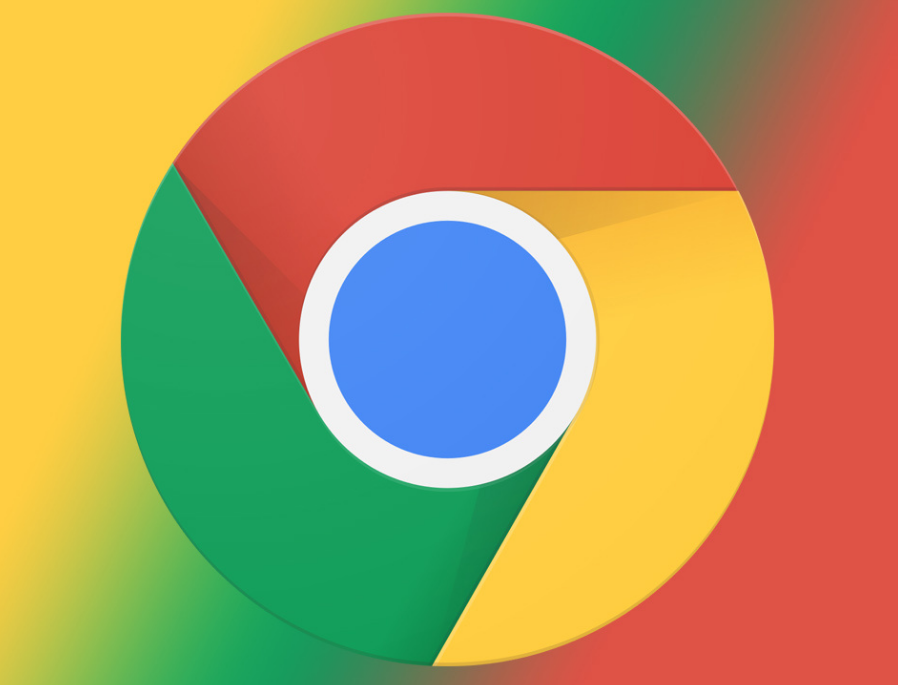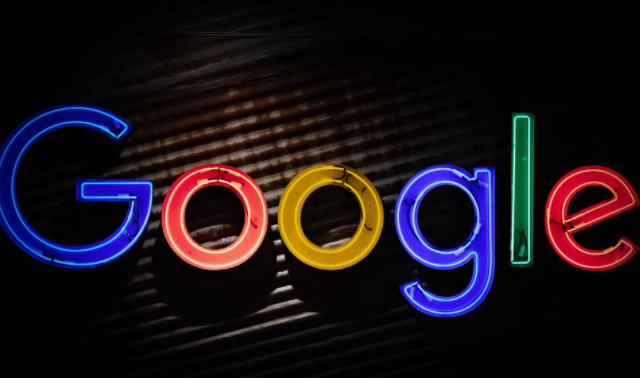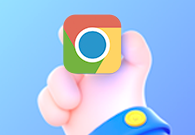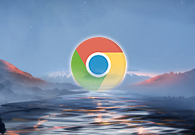为什么找不到谷歌浏览器书签了?在使用谷歌浏览器添加书签的时候,发现添加的书签并没有显示出来,出现这个情况可能是因为你将书签隐藏起来了。想要让谷歌浏览器的书签在搜索栏下方显示的话,可以参考下面找回谷歌浏览器书签的方法进行操作!
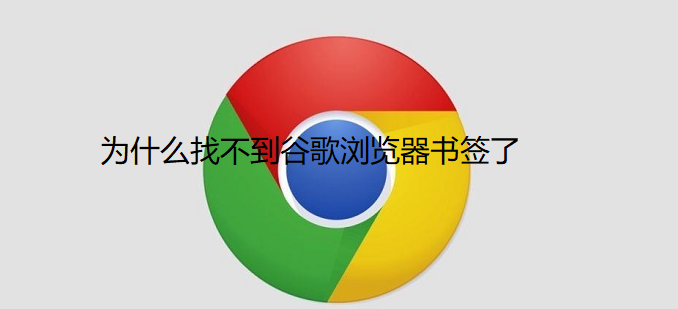
1、打开谷歌浏览器,在地址栏右侧有一个五角星标志,点击之后就可以进行网页的收藏,添加到【书签】,如图所示。
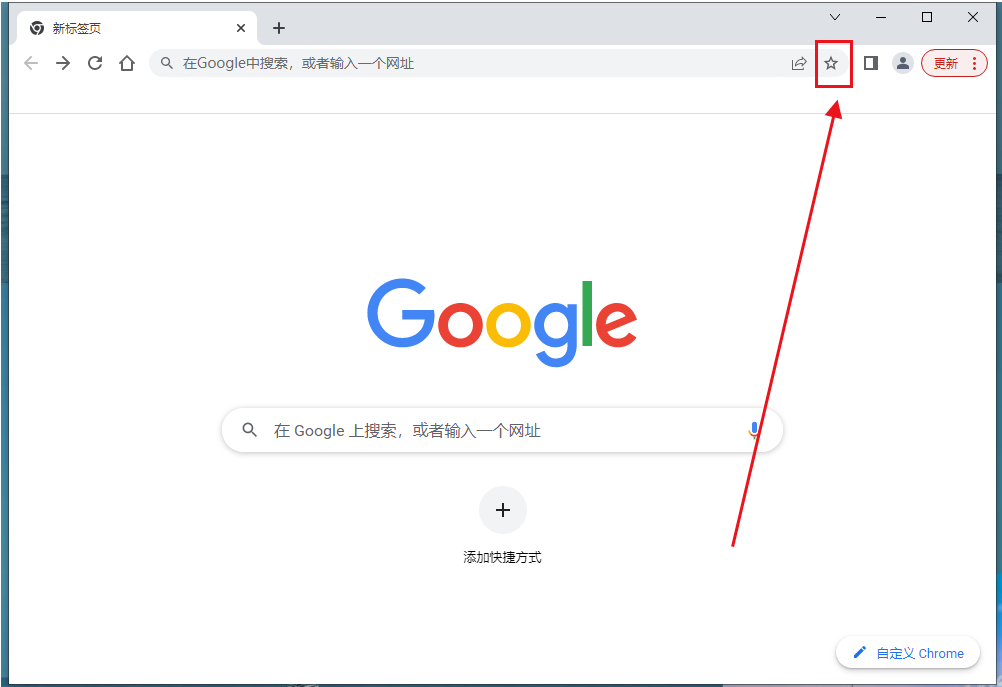
2、网页收藏完成之后却发现找不到【书签】在哪里了,如图所示。
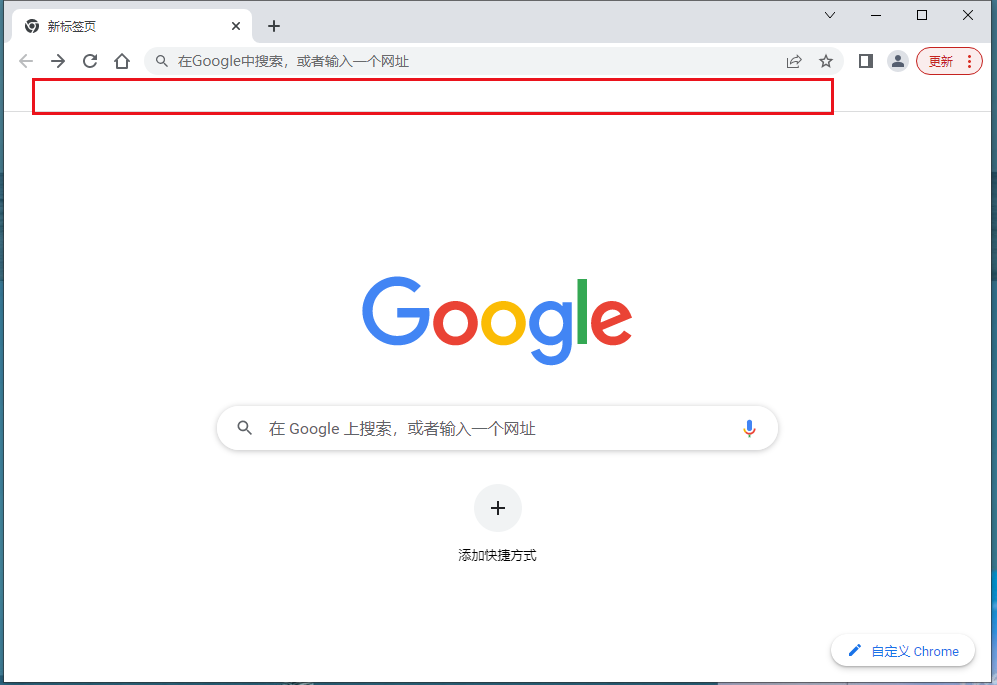
3、我们点击右上角【三】,再选择【书签】,如图所示。
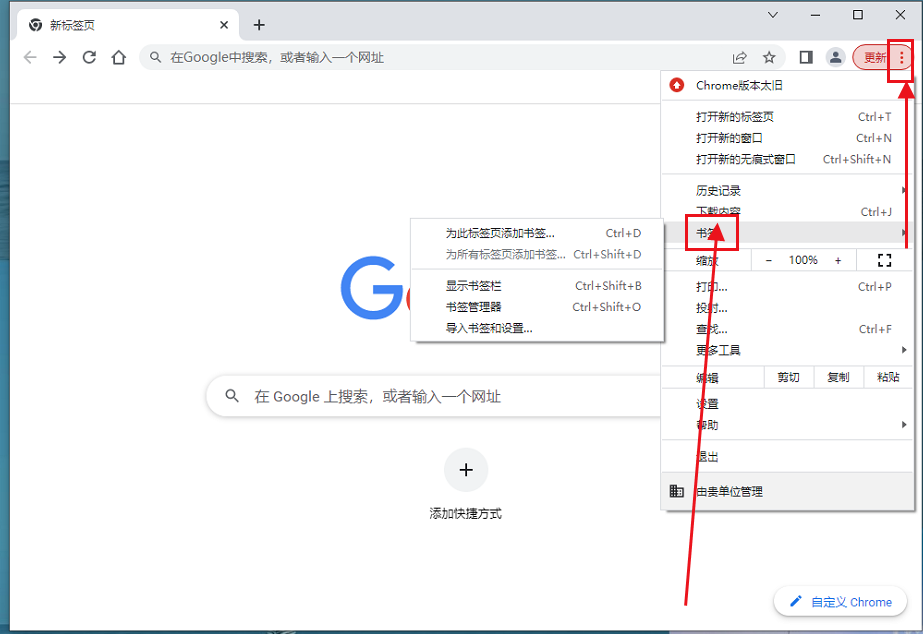
4、点击打开【显示书签栏】,如图所示。
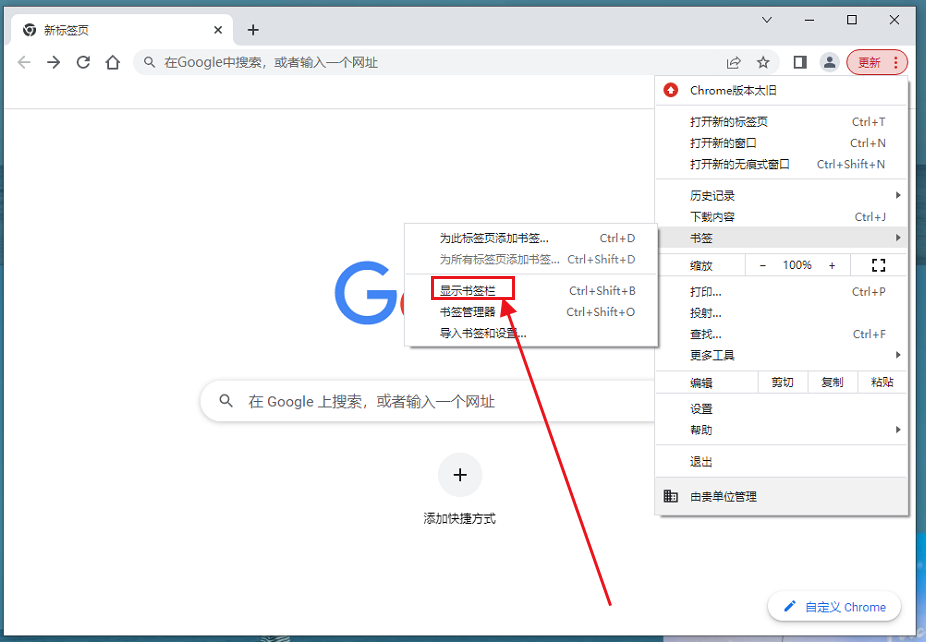
5、这样书签就出现啦,如图所示。
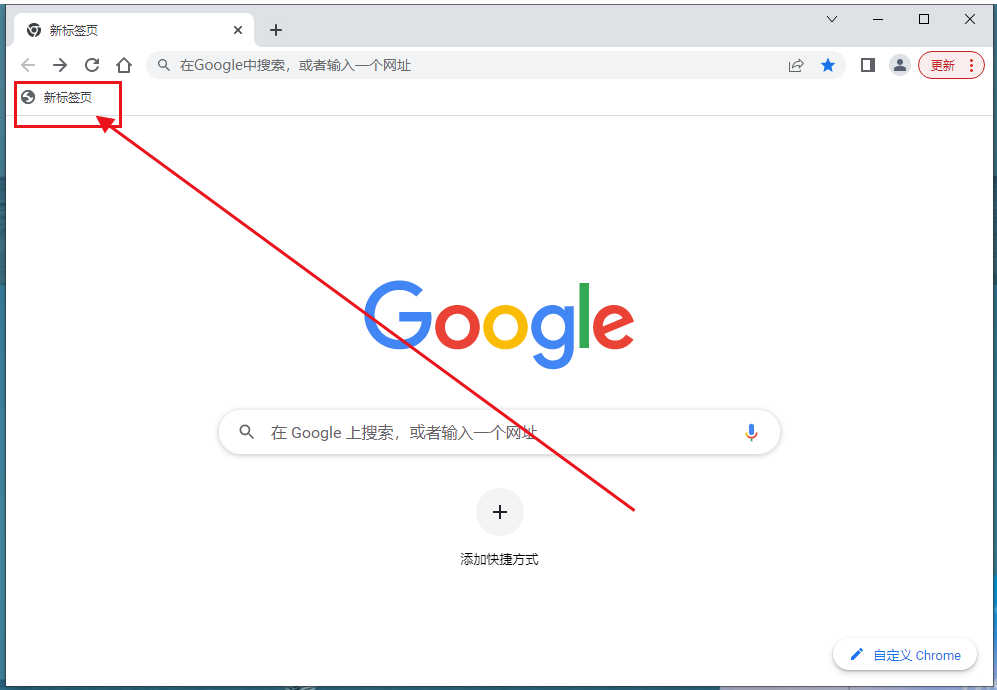
以上就是谷歌之家带来的【为什么找不到谷歌浏览器书签了-找回谷歌浏览器书签的方法】全部内容,找不到谷歌浏览器书签的用户可以参考上面的方法设置!